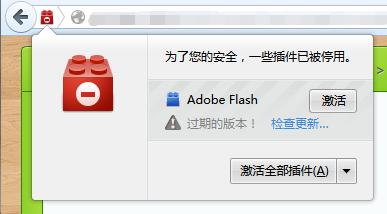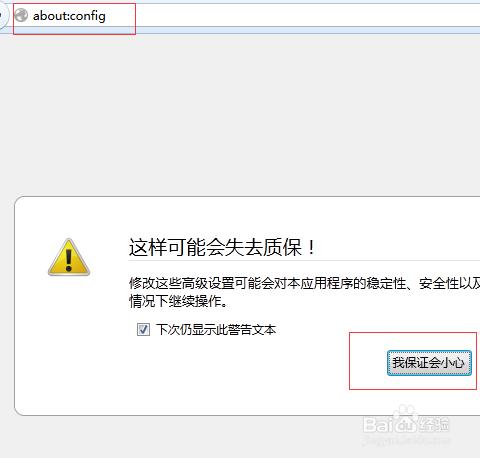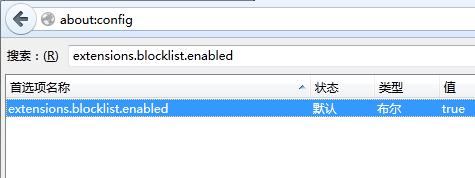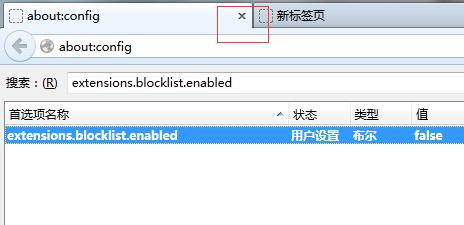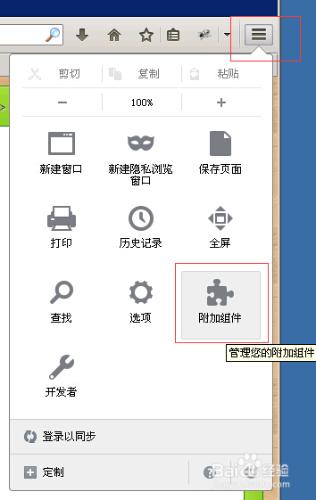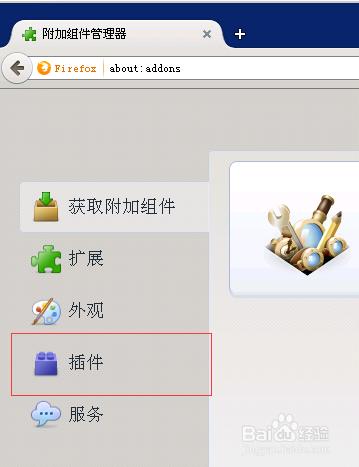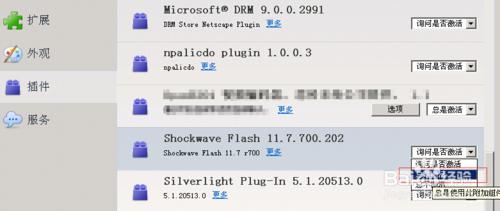火狐瀏覽器(以下簡稱火狐)在 14.0 及以上版本後基於安全考慮預設停用了很多外掛,其中包括常用的外掛: Flash,下面我們以 Flash外掛為例來分享下如何禁止【提醒使用者“啟用外掛”】,而是設定成預設啟用
工具/原料
Firefox
方法/步驟
安裝好 Flash Plugin 後,當我們進入一個需要 Flash外掛的網站(比如視訊或音樂網站)時,沒有設定相關引數的情況下,會看到如圖所示的提示,那麼我們如何讓瀏覽器預設不提示呢
在火狐瀏覽器位址列輸入:about:config,會出現如圖的警告文字,點選【我保證會小心】按鈕
此時我們進入了火狐的引數設定頁面,會看到很多引數設定項,找到這個頁面上方的搜尋框(在位址列下方,不是瀏覽器搜尋欄),輸入:extensions.blocklist.enabled,看到如圖效果
雙擊選中的引數項,它的值會變為:false,如圖,再點選關閉按鈕關閉這個標籤頁面,設定就完成了
然後再回到你剛才無法檢視 Flash的頁面重新整理,即可發現已經可以觀看收聽 Flash視訊或音樂了。
如果通過以上設定沒有起到效果,哪很有可能你是用的更高版本的火狐,高版本提示如圖
在你的瀏覽器視窗右上角找到【選單】按鈕(關閉按鈕標籤欄下方),如圖,找到並開啟【附加元件】
在“附加元件管理器”頁面左側找到【外掛】選項卡,開啟它
在【外掛】選項卡右側外掛列表中找到“Shockwave Flash”外掛,選擇啟用提示設定為“總是啟用”
再關閉這個【附加元件】頁面,回到不能播放外掛的頁面重新整理即可看到效果
注意事項
火狐其他的附加元件、外觀、外掛等操作設定基本類似,可參考以上設定方法